Jedwali la yaliyomo
Kupata tofauti ni kazi ya msingi na rahisi katika hesabu yoyote ya hisabati. Katika Excel, tunaweza kuifanya kwa njia za haraka sana na za busara. Itaokoa muda na itaonyesha ishara chanya au hasi baada ya kutoa. Kwa hivyo leo katika makala haya, nitaonyesha njia 3 muhimu kuhesabu tofauti ya kati ya nambari mbili chanya au hasi katika Excel.
Pakua Kitabu cha Mazoezi 2>
Njia 3 za Kukokotoa Tofauti Chanya au Hasi Kati ya Nambari Mbili katika Excel
Ili kuchunguza mbinu, tutatumia mkusanyiko wa data ufuatao unaowakilisha ukuaji wa Facebook , Youtube , Twitter , na Netflix kwa miezi miwili mfululizo. Tutahesabu tofauti kati yao kwa kutumia mbinu zilizoelezwa hapa chini.

1. Kokotoa Makuli Tofauti Chanya au Hasi Kati ya Nambari Mbili
Kwanza, tutajifunza njia ya msingi zaidi ya kukokotoa tofauti chanya au hasi kati ya nambari mbili katika Excel. Charaza tu nambari moja kwa moja kwenye kisanduku na uondoe.
Hatua:
- Katika Kiini E5 , andika ifuatayo formula –
=-6.11%-1.1%
- Kisha gonga kitufe cha Ingiza ili kupata matokeo.
Kadiri thamani zetu zinavyoingia asilimia ya miundo na tunatoa ingizo moja kwa moja kwa thamani kwa hivyo itatubidi kuweka asilimia na nambari kabla ya kutoa .

- Baadaye, fuata utaratibu sawa
kwa seli zingine.



Tatizo la njia hii ni- ukibadilisha thamani zozote basi hazitasawazishwa kiotomatiki kwenye fomula, itabidi uzibadilishe mwenyewe kwenye fomula. Kwa hivyo njia hii haiwezekani kila wakati. Inaweza kuwa muhimu katika hali fulani.
Soma Zaidi: Mchanganyiko wa Excel ili kupata tofauti kati ya nambari mbili
Visomo Sawa
- Jedwali la Egemeo la Excel: Tofauti kati ya Safu Mbili (Kesi 3)
- Hesabu Tofauti ya Muda katika Nambari (5 Rahisi Njia)
- Jinsi ya Kukokotoa Tofauti Muhimu Kati ya Njia Mbili katika Excel
- Jedwali la Egemeo: Tofauti ya Asilimia kati ya Nguzo Mbili
2. Tumia Rejeleo la Kiini ili Kupata Tofauti Chanya au Hasi Kati ya Nambari Mbili
Sasa tutahesabu tofauti kwa kutumia marejeleo ya seli badala ya kutumia thamani moja kwa moja. Faida ya kutumia rejeleo la seli ni kwamba ukibadilisha nambari yoyote basi fomula itabadilishwa kiotomatiki kulingana na thamani.
Hatua:
- Andika ifuatayo fomula katika Kiini E5 –
=D5-C5 11>

- Mwishowe, buruta chini 2> aikoni ya Mshiko wa Kujaza ili kunakili fomula ya visanduku vingine.

Kisha baada ya muda mfupi utapata tofauti kama vile. picha iliyo hapa chini.

Soma Zaidi: Jinsi ya Kukokotoa Tofauti Kabisa kati ya Nambari Mbili katika Excel
3. Tekeleza Utendakazi wa Excel SUM ili Kukokotoa Tofauti Chanya au Hasi Kati ya Nambari Mbili
Hapa, tutatumia chaguo za kukokotoa kupata tofauti. Kitendaji cha SUM kinaweza kutumika hapa kwa kazi hiyo kwa sababu SUM kitendaji kinaweza kutoa matokeo hasi pia.
Hatua:
- Katika Kiini E5 , Andika ifuatayo fomula –
=SUM(D5-C5)
- Bonyeza kitufe cha Ingiza ili kupata matokeo.

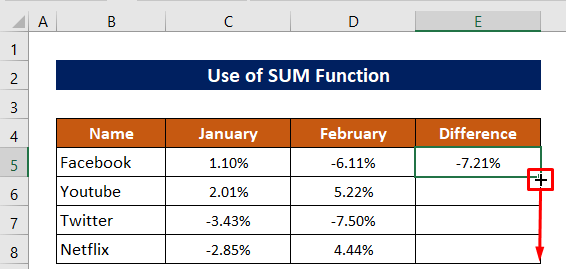
Hii hapa ni matokeo baada ya kutumia the SUM function.

Soma Zaidi: Jinsi ya Kupata Tofauti Muhimu Kati ya Nambari Mbili katika Excel
Sehemu ya Mazoezi
Utapata laha ya mazoezi katika faili ya Excel iliyotolewa hapo juu ili kujizoeza kwa njia zilizoelezwa.

Hitimisho
Natumai taratibu zilizoelezwa hapo juu zitakuwa nzuri vya kutosha kukokotoa tofauti kati ya nambari mbili chanya auhasi katika Excel. Jisikie huru kuuliza swali lolote katika sehemu ya maoni na tafadhali nipe maoni.

